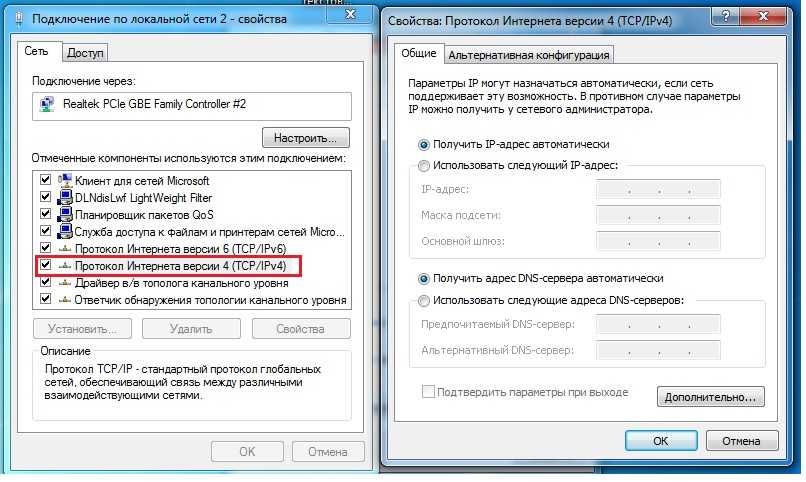Как узнать название компьютера, где посмотреть имя
Перейти к содержанию
Search for:
Автор admin На чтение 5 мин Просмотров 3.8к.
Название есть у каждого компьютера, даже если оно неизвестно пользователям. Оно предназначено для обращения к ПК удалённо, и помогает отличать его от остальных. В этой пошаговой инструкции разберём, как посмотреть название компьютера.
1 Как определить имя компьютера с помощью комбинации клавиш
2 Как определить имя компьютера по свойствам ярлыка
3 Как определить имя компьютера с помощью командной строки
4 Как найти имя компьютера в msinfo32
5 Как узнать название компьютера по ip адресу в сети
6 Визуально
Как определить имя компьютера с помощью комбинации клавиш
Если имя ПК неизвестно, то проблему, как узнать его максимально быстро, решает сочетание клавиш Windows-Pause/Break. Эта комбинация работает и на Windows 7, и на Windows 10, что делает её универсальной.
По нажатию клавиш открывается окно «Просмотр основных сведений» Здесь указаны все основные характеристики установленной операционной системы и ПК, такие как: количество оперативной памяти, тип процессора и разрядность. Как узнать имя компьютера в локальной сети – видно на скриншоте данного окна.
Сбоку от имени находится удобная ссылка «Дополнительные параметры системы». Если требуется изменить данные для сети, то, щёлкнув на неё, легко перейти сразу в окно, где название ПК доступно для изменения.
- Нажав на ссылку, мы попадаем в «Свойства системы». В окне указано имя компьютера в сети, а также название сетевой группы, к которой он принадлежит. Чтобы сменить его, нажимаем внизу кнопку «Изменить».
- Появится новое окно «Изменение имени компьютера или домена». Если это требуется, меняем имя на новое. Кроме того, есть возможность указать другой домен или рабочую группу.
https://programmainfo. ru/test/kto-vy-v-mire-vedmaka
ru/test/kto-vy-v-mire-vedmaka
Как определить имя компьютера по свойствам ярлыка
Для того чтобы узнать имя компьютера, нужно:
- Нажать правой кнопкой мыши по ярлыку и выбрать «Свойства».
- Среди вкладок в окне свойств выбираем «Подробно», там нас интересует строка «Компьютер». Именно это строка содержит имя компьютера.
https://programmainfo.ru/test/otlichish-krinzh-ot-krasha
Как определить имя компьютера с помощью командной строки
Теперь изучим, как узнать имя компьютера через командную строку.
- Открываем окно «Выполнить» сочетанием клавиш Win + R
- Вводим название программы «cmd».

- Введите команду «hostname». Она отвечает на вопрос, как узнать имя хоста. Программа выведет имя компьютера в локальной сети.
Имена компьютеров можно также узнать командой:
ping -a <IP адрес компьютера>
Команда хороша тем, что можно узнать название любого компьютера Windows 7 или 10 в локальной сети, в том числе, если домен, включает в себя подсети.
Существует ещё одна полезная команда:
nslookup—a <название ПК>
По результатам проверки зоны сервера DNS (система доменных имён) она выводит IP-адрес, которому соответствует конкретный узел.
В командной строке можно также изменить имя компьютера всего одной строкой:
wmic computersystem where name=”%computername%” call rename name=”NewName”
Вместо «NewName» нужно вписать новое имя.
Как найти имя компьютера в msinfo32
- Нужно открыть утилиту «Выполнить». Для этого нажмите Win + R на клавиатуре.

- Когда окно открыто, в нём вводим текст msinfo32 (без пробелов). Дальше нажимаем на «ОК» или просто Enter.
- В открывшемся окне «Сведения о системе», в столбце «Элемент», нужно найти строку «Имя системы».
Имя компьютера Windows 7 можно найти тем же способом.
https://programmainfo.ru/test/m-ili-zh?customize_changeset_uuid=59e64295-f146-4b1e-bd9b-ddeddee522c3&customize_autosaved=on
Как узнать название компьютера по ip адресу в сети
IP — это уникальный адрес компьютера, который идентифицирует его в сети и позволяет выходить в интернет.
- Нажимаем Win + R
- Далее вводим команду «cmd».
- Чтобы узнать имя компьютера по ip адресу, в командной строке вводим следующую команду:
Nbtstat -a 192.168.1.1
Вместо «192.168.1.1» подставляем тот IP-адрес, который принадлежит компьютеру с неизвестным именем. В результате будет получено и имя компьютера, и название рабочей группы. Работать такой способ будет, если в локальной сети правильно настроен протокол NetBIOS. В правильно созданной сети с этим не должно быть проблем.
В результате будет получено и имя компьютера, и название рабочей группы. Работать такой способ будет, если в локальной сети правильно настроен протокол NetBIOS. В правильно созданной сети с этим не должно быть проблем.
Эта инструкция работает для Windows 10, 7 и XP.ъ
https://programmainfo.ru/test/dengi-umeesh-li-ty-s-nimi-druzhit
Визуально
Допустим, сведения, как узнать имя компьютера в локальной сети, не оказались полезными, и требуется не сетевое имя, а модель устройства. Модель и название ноутбука можно найти как в гарантийном талоне и других документах, так и на каждой упаковке из магазина техники.
Если ни упаковки, ни даже инструкции рядом нет, то источником информации будет только фирменная наклейка на корпусе. Производители обычно помещают её на задней крышке ноутбука, реже прямо у клавиатуры.
Бывает так, что наклейка полностью затёрта от времени, и маркировку невозможно считать. Выручит батарея ноутбука. Перед изучением выключаем устройство, после чего разворачиваем и извлекаем аккумулятор, отогнув защёлки на краях. Если на корпусе батареи ничего нет, данные, скорее всего, хранятся под ней.
Если на корпусе батареи ничего нет, данные, скорее всего, хранятся под ней.
Мы рассмотрели все способы, как можно посмотреть название компьютера. Если вы знаете какие-то другие методы – прошу вас рассказать о них в комментариях. Если у вас остались вопросы ко мне, то вы можете их задать, я с удовольствием постараюсь на них ответить.
Скворцов Михаил
Специалист программирования компьютерных систем и устройств на базе ОС «Android»
Задать вопрос эксперту
( Пока оценок нет )
Поделиться с друзьями
windows — Получить имя компьютера через IP адрес
set WMI = GetObject("winmgmts:\\" & ip & "\root\cimv2")
if Err.Number <> 0 then
msgbox Err.Description
end if
set items = WMI.ExecQuery("SELECT * FROM Win32_ComputerSystem")
for each item in items
msgbox item.Name
next
Запуск скрипта от имени пользователя получает имя хоста, а запуск от имени системы возвращает ошибку
Разрешение отклонено 70
Каким ещё способом можно получить имя удалённого компьютера?
- windows
- vbscript
- wmi
2
Поскольку используется AD, то я предлагаю использовать источником для создания базы данных рабочих станций журнал аудита контроллера домена.
Вот пример сведений из записи (EventID=4624 / вход в систему), которая возникает при загрузке рабочей станции домена и её попытке связаться с контроллером доменом (на базе W2K8).
Имя учетной записи: COMPUTER0$
Домен учетной записи: DOMAIN-A
Код входа: 0x316d2639
GUID входа: {47f539ad-1ea8-a704-b23f-c5f7d3bcf80d}
Сведения о процессе:
Идентификатор процесса: 0x0
Имя процесса: -
Сведения о сети:
Имя рабочей станции:
Сетевой адрес источника: 192.168.1.170
Как видно из текста, доступно имя станции (с добавленным символом $ в конце).
И самое необходимое — IP-адрес узла, который общался с контроллером домена.
Дальше дело техники:
Использовать техническую учетную запись с правами локального администратора контроллера домена, чтобы прочесть записи с журнала «Безопасность»
Распарсить XML-данные записей журнала.
Задать соответствие имени и IP, и занести это в базу.

P.S. Альтернативным решением было бы поднять службу WINS, которая работает в автоматическом режиме, практически не требуя настроек. Но, если мне не изменяет память, данный сервис имеет крупные уязвимости, вплоть до RTE.
Либо все же правильно настроить службу DNS. Так чтобы обратные имена корректно регистрировались в базе DNS.
В Active Directory добавил члена группы в Администраторы домена, но он имеет доступ к удалённому рабочему столу. Скрипт запускается от системы, подключение происходит от пользователя.
set locator = CreateObject("WbemScripting.SWbemLocator")
set WMI = locator.ConnectServer(ip, "root\cimv2", "User", "Password")
Пока решил проблему таким способом, но буду рад любым другим вариантам.
Зарегистрируйтесь или войдите
Регистрация через Google
Регистрация через Facebook
Регистрация через почту
Отправить без регистрации
Почта
Необходима, но никому не показывается
Отправить без регистрации
Почта
Необходима, но никому не показывается
Нажимая на кнопку «Отправить ответ», вы соглашаетесь с нашими пользовательским соглашением, политикой конфиденциальности и политикой о куки
Как найти имя вашего компьютера в Windows и Mac
Подобно тому, как люди, использующие социальные сети, требуют имен пользователей для идентификации себя и обращения к нужному человеку в теге, компьютеры в IP-сетях имеют идентификационных имен , чтобы их можно было различить и найти.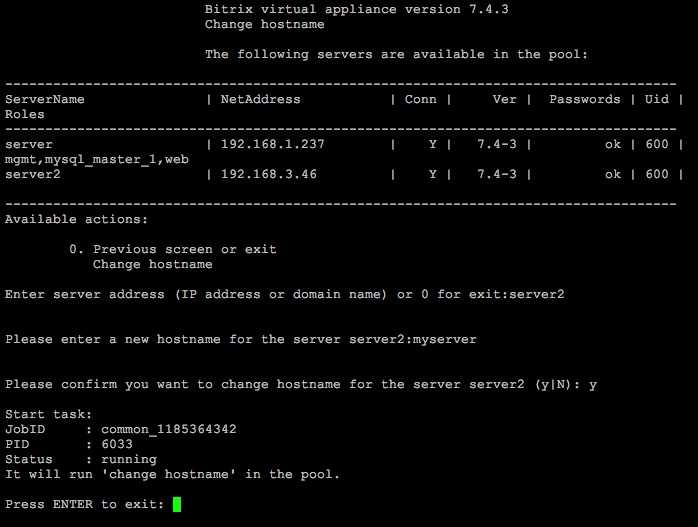 Это обеспечивает улучшенный и отслеживаемый обмен данными и эффективное устранение неполадок . Однако очень немногие пользователи знают, как называется их компьютер или как найти имя своего компьютера. Мы покажем вам, как использовать команды CMD и ярлыки Windows, чтобы найти имя вашего компьютера.
Это обеспечивает улучшенный и отслеживаемый обмен данными и эффективное устранение неполадок . Однако очень немногие пользователи знают, как называется их компьютер или как найти имя своего компьютера. Мы покажем вам, как использовать команды CMD и ярлыки Windows, чтобы найти имя вашего компьютера.
Содержание
- Что такое имя компьютера?
- Поиск имени вашего компьютера в Windows 10 – вот как как узнать имя своего компьютера
- Через меню пуск
- Комбинацией [Windows] + [Pause]
- Через командную строку hostname 9
- Комбинациями клавиш имя компьютера в Mac
- Через меню «Пуск»
- Найдите локальное имя хоста
- Найдите имя своего компьютера по IP-адресу
$1 Доменные имена
Зарегистрируйте отличные TLD менее чем за $1 в первый год.
Зачем ждать? Получите свое любимое доменное имя сегодня!
Соответствующий адрес электронной почты
Сертификат SSL
Поддержка 24/7/365
Что такое имя компьютера?
Имя компьютера, также называемое именем устройства или именем хоста, используется для идентификации компьютера в сети .
 Для компьютеров с предустановленной операционной системой случайное рабочее имя компьютера (например, «DESKTOP-BRA0TN») уже предопределено. Однако, если компьютер является частью компьютерной сети, каждому устройству требуется уникальное и однозначное имя , потому что двойное имя в компьютерной сети может мешать передаче данных, ИТ-инфраструктуре и общему решению проблем.
Для компьютеров с предустановленной операционной системой случайное рабочее имя компьютера (например, «DESKTOP-BRA0TN») уже предопределено. Однако, если компьютер является частью компьютерной сети, каждому устройству требуется уникальное и однозначное имя , потому что двойное имя в компьютерной сети может мешать передаче данных, ИТ-инфраструктуре и общему решению проблем.Поэтому иногда необходимо изменить имя компьютера вручную. Однако сделать это можно только в том случае, если вы знаете, как узнать имя своего компьютера.
Как узнать имя своего компьютера в Windows 10
Как пользователь Windows 10, у вас есть несколько вариантов узнать имя вашего компьютера.
С помощью функции поиска
- В строке поиска Windows в левом нижнем углу введите «ПК».
- Щелкните правой кнопкой мыши «Этот компьютер» .
- Выберите пункт меню «Настройки».
- Имя компьютера будет отображаться под «Полное имя компьютера» .

Комбинацией клавиш [Windows] + [Pause]
- Одновременно нажмите клавиши [Windows] и [Pause].
- В разделе «Имя компьютера, настройки домена и рабочей группы» вы найдете полное имя компьютера.
Через настройки
- Нажмите одновременно клавиши [Windows] и [i] для доступа к настройкам Windows 10.
- Нажмите «Система».
- В боковом меню выберите пункт «Информация».
- Имя компьютера можно найти в разделе «Характеристики устройства» в разделе «Имя устройства».
Через командную строку имени хоста
- Используйте комбинацию клавиш [Windows] + [R], чтобы открыть окно «Выполнить».
- Введите «cmd» и нажмите клавишу Enter.
- Введите «hostname» в поле и снова нажмите Enter.
- Появится имя компьютера.
Windows 7: как найти имя вашего компьютера
В Windows 7 у вас также есть несколько вариантов поиска имени вашего компьютера.

Через меню «Пуск»
- Нажмите кнопку «Пуск».
- Щелкните правой кнопкой мыши «Компьютер».
- В меню выберите «Настройки».
- Имя компьютера появится в диалоговом окне ниже «Полное имя компьютера» .
Комбинацией [Windows] + [Pause]
- Удерживайте одновременно клавиши [Windows] и [Pause].
- В диалоговом окне «Система» имя вашего компьютера должно отображаться ниже «Полное имя компьютера» .
Через командную строку имени хоста
- Используйте комбинацию клавиш [Windows] + [R], чтобы открыть окно «Выполнить».
- Введите «cmd» и нажмите клавишу Enter.
- Введите в поле «hostname» и снова нажмите Enter.
- Имя компьютера появится в следующей строке.
Узнайте, как называется ваш компьютер в Windows 8: шаг за шагом
Если вы используете Windows 8 или 8.1, также есть несколько способов легко узнать, как называется ваш компьютер.

Через меню «Пуск»
- Нажмите кнопку Windows.
- В открывшейся строке поиска введите «Компьютер».
- Щелкните правой кнопкой мыши «Компьютер» и выберите «Настройки» из списка.
- Имя компьютера появится в диалоговом окне под «Полное имя компьютера».
С помощью комбинаций клавиш
- Удерживайте комбинацию клавиш [Windows] плюс клавишу [Пауза]
- В диалоговом окне System вы найдете имя своего компьютера чуть ниже «Полное имя компьютера».
Через настройки
- Одновременно удерживайте клавиши [Windows] и [i].
- В чудо-кнопке «Настройки» выберите «Настройки ПК».
- Выберите опцию «ПК и устройства».
- Имя вашего компьютера будет отображаться под «Имя компьютера».
Через командную строку имени хоста
- Используйте комбинацию клавиш [Windows] + [R], чтобы открыть окно «Выполнить».
- Введите «cmd» и нажмите клавишу Enter.

- Введите в поле «hostname» и снова нажмите Enter.
- Имя компьютера появится в следующей строке.
Как узнать имя своего компьютера на Mac
Как пользователь Mac, вы также можете легко узнать имя своего компьютера. Доступны следующие варианты:
Через меню «Пуск»
- Щелкните значок Apple внизу или вверху слева.
- Выберите «Системные настройки» в раскрывающемся меню.
- Откройте папку «Общий доступ».
- Имя вашего компьютера будет отображаться вверху.
Найдите локальное имя хоста
- Нажмите на значок Apple внизу или вверху слева.
- Выберите «Системные настройки» из раскрывающегося списка.
- Откройте папку «Общий доступ».
- Ваше локальное имя хоста будет отображаться сразу под именем компьютера.
Найдите имя своего компьютера по IP-адресу
В случае, если программное обеспечение безопасности в сети обнаружит уязвимость на определенном компьютере, но известен только IP-адрес, имя компьютера можно найти с помощью диалогового окна «Выполнить» поле и соответствующую команду CMD .

Для этого откройте диалоговое окно «Выполнить» (клавиша [Windows] + [R]), введите «cmd» и нажмите Enter. Теперь введите CMD-команда «nbtstat» , за которой следует пробел и соответствующий IP-адрес, и снова нажмите Enter.
nbtstat IP-адрес
Теперь вы сможете увидеть имя вашего компьютера, рабочую группу компьютера и MAC-адрес компьютера.
- Конфигурация
- Учебники
- Windows
Статьи по теме
Какая у меня версия Windows?
- Ноу-хау
Вы пользователь Windows, но не знаете, какая версия операционной системы установлена на вашем ПК? В этой статье представлены три способа проверить версию Windows всего за несколько секунд: с помощью сочетания клавиш, через панель управления или с помощью командной строки Windows (CMD).
Какая у меня версия Windows?
Определение вашего IP-адреса: ваш цифровой адрес в Интернете
- Технические вопросы
IP-адрес назначается всем устройствам в компьютерной сети. Это делает их уникально адресуемыми и идентифицируемыми. Пакеты данных передаются от отправителя к получателю с использованием IP-адреса. Благодаря этому адресу маршрутизаторы могут отправить пакет данных правильному получателю. Итак, как узнать свой IP-адрес?
Поиск вашего IP-адреса: ваш цифровой адрес в Интернете
networking — как узнать имя компьютера по ip LAN
спросил
Изменено
10 лет, 7 месяцев назадПросмотрено
19 тысяч разКак узнать имя компьютера по ip в локальной сети? Я знаю IP-адрес рассматриваемого компьютера, но как мне узнать имя его рабочей группы?
- сеть
- lan
- workgroup
Пожалуйста, найдите ниже функцию, которая получит как IP, так и имя компьютера.
 Измените свой диапазон для IP.
Измените свой диапазон для IP.Он пропингует каждый IP и узнает ответ.
Открытая функция mCheckThroughWMIQuery() в виде строки Dim oWMI = GetObject("winmgmts:") Dim IP = ПолучитьОбъект("winmgmts:") Dim oPings = GetObject("winmgmts:") Dim PcName = GetObject("winmgmts:") Dim sResult As String = "" Для i = от 70 до 100 ИП = "192.168.1." + i.ToString oPings = oWMI.ExecQuery("Выберите * из WIN32_Pingstatus, где адрес = '" + IP + "'" + "и время ответа > 0") Для каждого oPing In oPings Пытаться Имя_ПК = System.Net.Dns.GetHostEntry(IP) sResult &= IP & Chr(9) & PcName.HostName & vbNewLine Поймать экс как исключение sResult &= IP и vbNewLine Завершить попытку Следующий Следующий Вернуть результат Конечная функцияПопробуйте использовать команду nbtstat -a [ip-адрес] в командной строке:
win+r затем введите cmd и нажмите введите .




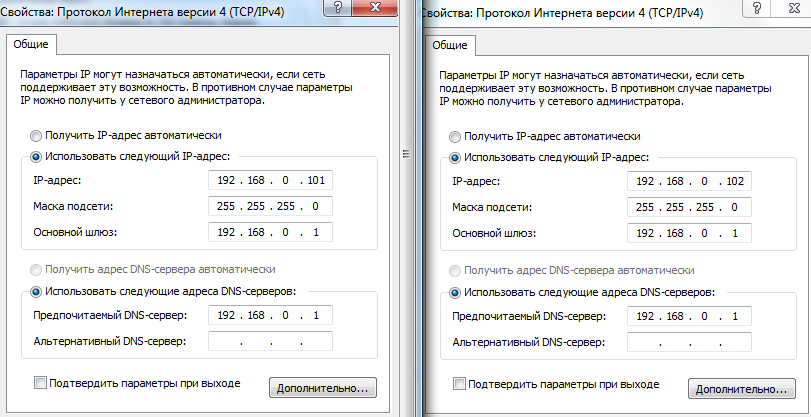 Для компьютеров с предустановленной операционной системой случайное рабочее имя компьютера (например, «DESKTOP-BRA0TN») уже предопределено. Однако, если компьютер является частью компьютерной сети, каждому устройству требуется уникальное и однозначное имя , потому что двойное имя в компьютерной сети может мешать передаче данных, ИТ-инфраструктуре и общему решению проблем.
Для компьютеров с предустановленной операционной системой случайное рабочее имя компьютера (например, «DESKTOP-BRA0TN») уже предопределено. Однако, если компьютер является частью компьютерной сети, каждому устройству требуется уникальное и однозначное имя , потому что двойное имя в компьютерной сети может мешать передаче данных, ИТ-инфраструктуре и общему решению проблем.


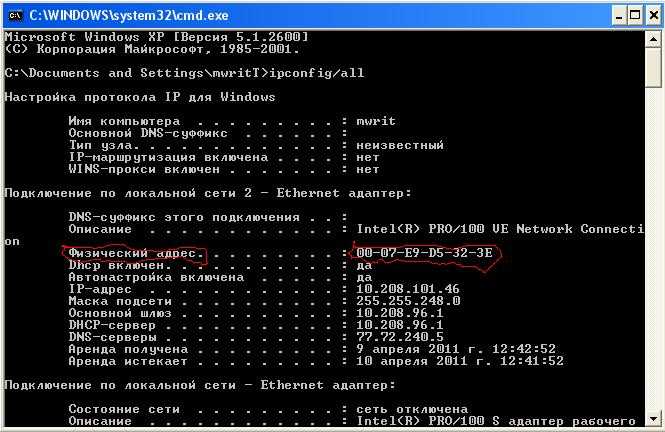

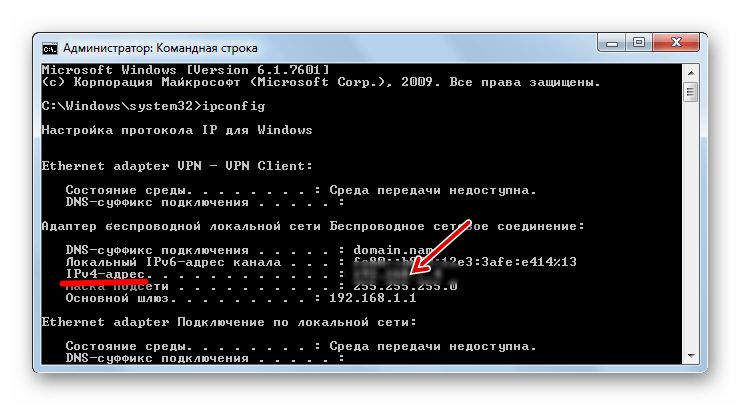 Измените свой диапазон для IP.
Измените свой диапазон для IP.